Como criar uma pasta de pesquisa para emails internos no Outlook?
Não é difícil criar uma pasta de pesquisa por um remetente ou domínio de remetente específico em contas de email POP3 normais no Outlook. No entanto, o mesmo método não funciona para contas do Exchange. Neste artigo, mostrarei como criar uma pasta de pesquisa para exibir todos os emails de remetentes internos dentro da conta do Exchange.
Criar uma pasta de pesquisa para emails internos no Outlook
Um clique para encontrar emails pelo remetente ou domínio do remetente do email selecionado no Outlook
Com o Kutools para Outlook, você pode pesquisar rapidamente todas as mensagens de email pelo remetente do email selecionado com o recurso (Pesquisar por) Remetente, ou pesquisar todas as mensagens de email pelo domínio do remetente do email selecionado com o recurso (Pesquisar por) Domínio do Remetente. Veja a captura de tela:
- Aumente sua produtividade de email com tecnologia de IA, permitindo que você responda rapidamente a emails, crie novos, traduza mensagens e muito mais de forma eficiente.
- Automatize o envio de emails com CC/BCC automático, Encaminhamento automático por regras; envie Resposta automática (Fora do Escritório) sem precisar de um servidor de exchange...
- Receba lembretes como Aviso de CCO ao responder a todos enquanto está na lista de CCO, e Lembrete de Anexos Ausentes para anexos esquecidos...
- Melhore a eficiência de email com Responder (Todos) Com Anexos, Adicionar automaticamente Saudação ou Data & Hora na Assinatura ou Assunto, Responder Múltiplos Emails...
- Simplifique o envio de emails com Recallar Emails, Ferramentas de Anexo (Comprimir Todos, Salvar Todos Automaticamente...), Excluir Duplicados e Relatório Rápido...
Criar uma pasta de pesquisa para emails internos no Outlook
Por favor, siga os passos abaixo para criar uma pasta de pesquisa que mostre todos os emails de remetentes internos dentro da sua conta do Exchange no Outlook.
1. Na visualização de Email, selecione a conta do Exchange no Painel de Navegação (ou Painel de Pastas) e clique em Pasta > Nova Pasta de Pesquisa. Veja a captura de tela:
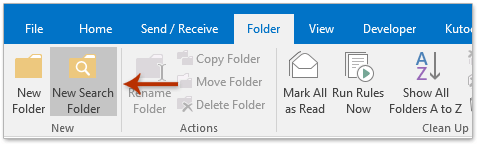
2. Na caixa de diálogo Nova Pasta de Pesquisa que se abre, clique para destacar a opção Emails de pessoas específicas e clique no botão Escolher. Veja a captura de tela:

3. Agora a caixa de diálogo Selecionar Nomes aparece. Por favor, digite /O= na caixa De e clique no botão OK.
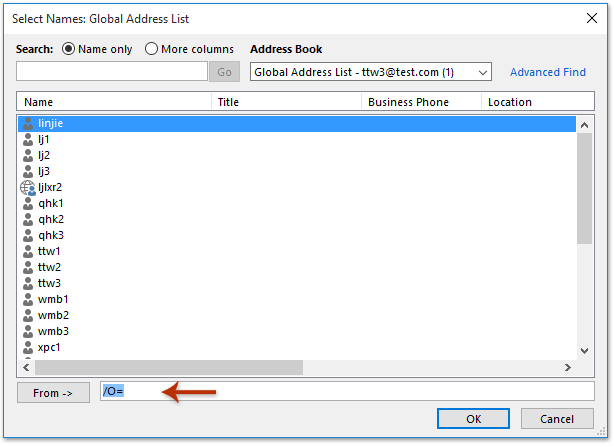
4. Clique no botão OK na caixa de diálogo Nova Pasta de Pesquisa.
Até agora, a pasta de pesquisa foi criada e todos os emails de remetentes internos estão sendo exibidos na nova pasta de pesquisa.
Artigos Relacionados
Criar uma pasta de pesquisa por um nome de domínio de email específico no Outlook
Criar uma pasta de pesquisa por intervalo de datas dinâmico no Outlook
Criar uma pasta de pesquisa atendendo a um ou vários critérios no Outlook
Melhores Ferramentas de Produtividade para Office
Notícia de Última Hora: Kutools para Outlook Lança Versão Gratuita!
Experimente o novo Kutools para Outlook com mais de100 recursos incríveis! Clique para baixar agora!
📧 Automação de E-mail: Resposta automática (Disponível para POP e IMAP) / Agendar Enviar Email / CC/BCC automático por Regra ao Enviar Email / Encaminhamento automático (Regra avançada) / Adicionar Saudação automaticamente / Dividir automaticamente Emails com múltiplos destinatários em Email individuais ...
📨 Gerenciamento de Email: Recallar Email / Bloquear emails fraudulentos por Assunto e outros critérios / Excluir Duplicado / Pesquisa Avançada / Organizar Pastas ...
📁 Anexos Pro: Salvar em Lote / Desanexar em Lote / Comprimir em Lote / Salvar automaticamente / Desanexar automaticamente / Auto Comprimir ...
🌟 Magia da Interface: 😊Mais emojis bonitos e legais / Notificações de emails importantes / Minimizar Outlook em vez de fechar ...
👍 Recursos de um clique: Responder a Todos com Anexos / Emails Anti-Phishing / 🕘Exibir o fuso horário do remetente ...
👩🏼🤝👩🏻 Contatos e Calendário: Adicionar contato em lote dos Email selecionados / Dividir um Grupo de Contatos em grupos individuais / Remover lembrete de aniversário ...
Utilize o Kutools no idioma que preferir — disponível em Inglês, Espanhol, Alemão, Francês, Chinês e mais de40 outros!


🚀 Download com um clique — Baixe todos os complementos de Office
Recomendado fortemente: Kutools para Office (5 em1)
Um clique para baixar cinco instaladores de uma vez — Kutools para Excel, Outlook, Word, PowerPoint e Office Tab Pro. Clique para baixar agora!
- ✅ Comodidade em um clique: Baixe todos os cinco pacotes de instalação em uma única ação.
- 🚀 Pronto para qualquer tarefa no Office: Instale os complementos que você precisa, quando precisar.
- 🧰 Inclui: Kutools para Excel / Kutools para Outlook / Kutools para Word / Office Tab Pro / Kutools para PowerPoint
